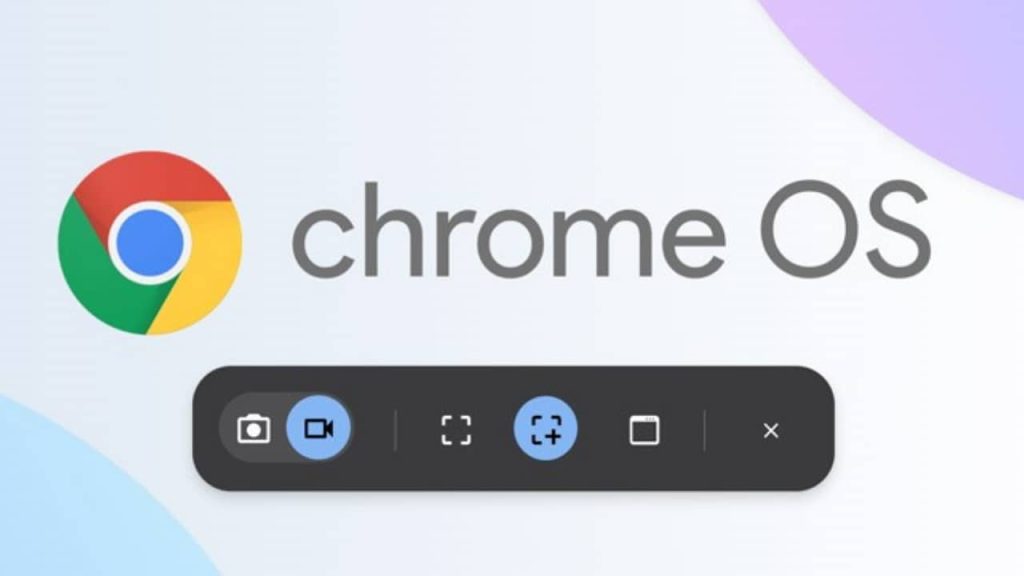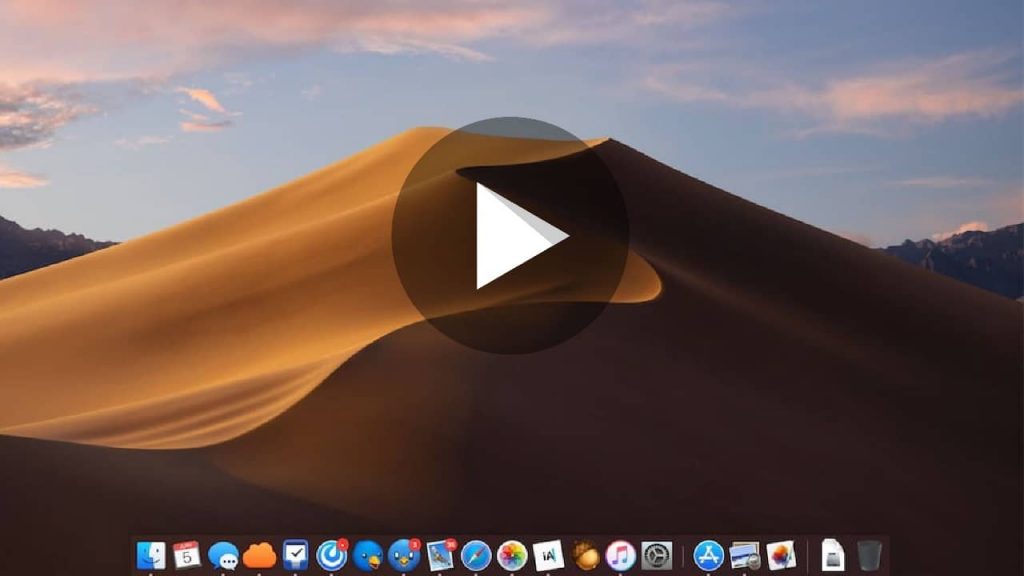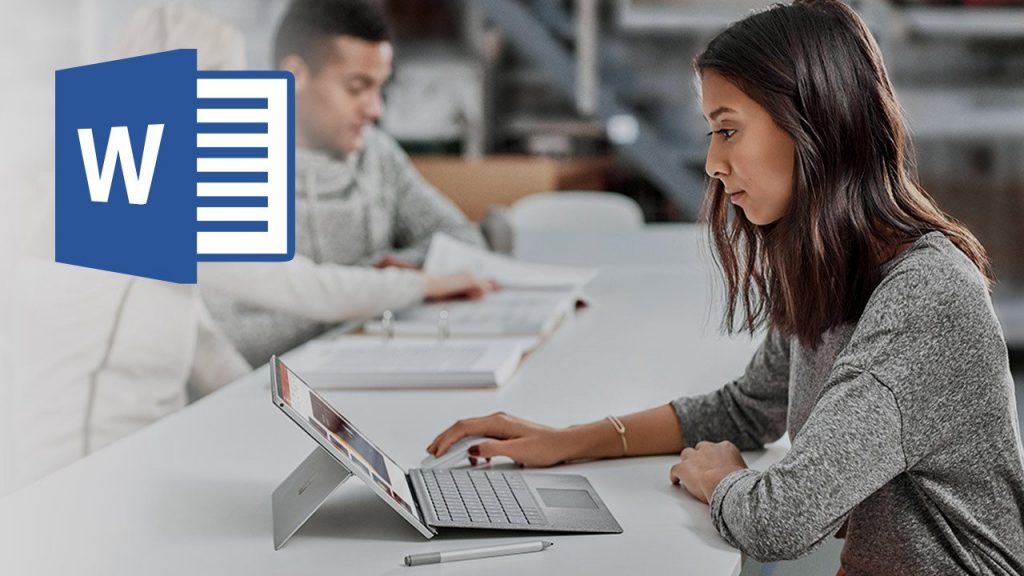Que ce soit sur une page web, sur les réseaux sociaux ou encore sur un éditeur de texte, la fonction copier-coller est très utile pour aller plus rapidement. D’un appareil à un autre, les manières de le faire peuvent différer. Cependant, il ne s’agit de rien de difficile. Ainsi, si vous la maîtrisez déjà sur Windows, vous ne devez pas avoir du mal à faire copier coller sur Mac. Sinon, voici les différentes options pour faire copier-coller sur Mac.
Sommaire :
Copier-coller sur Mac par la barre de menu
C’est la façon la plus simple pour faire copier coller sur Mac. Si vous faites attention, vous verrez qu’il y a une barre de menu qui s’affiche en haut durant la navigation sur le MacBook. Il est possible d’utiliser les options de cette barre pour copier et coller un élément.
- Commencez par sélectionner l’élément ou le fichier sur Mac que vous désirez copier.
- Ensuite, sans rien appuyer, dirigez votre curseur sur la barre. Choisissez Éditer ou Options et cliquez Copier ou Couper. Dès lors, l’élément est copié dans le presse-papier.
- Rendez-vous à l’endroit où vous souhaitez le coller. Cliquez sur Options ou Édition et sélectionnez Coller.
Copier-coller sur Mac avec sa souris
Si vous utilisez une souris pour naviguer sur votre ordinateur, faire du copier-coller est plus que facile. Vous pouvez vous servir uniquement de la souris pour faire le travail.

Pour cela :
- Placez le curseur de la souris au début du texte ou sur l’élément à copier. Maintenez le bouton droit et glissez légèrement la souris vers le bas pour sélectionner le texte ou les éléments à copier.
- Placez votre curseur sur ce qui est sélectionné, appuyez sur le bouton gauche de la souris et choisissez Couper ou Copier.
- Rendez-vous à l’endroit où vous souhaitez coller l’élément. Appuyez sur le bouton gauche et choisissez Coller.
VOIR AUSSI : Comment faire une capture d’écran vidéo sur Mac ?
Utiliser le trackpad tactile
Il est possible d’utiliser le trackpad tactile du Mac pour faire un copier-coller. Vous savez que l’on peut l’utiliser comme une souris. Alors, référez-vous à l’option de la souris, suivez exactement les étapes pour copier coller sur votre Mac.
Utiliser le clavier
Vous pouvez vous servir de votre clavier et de la touche de commande pour copier, couper et coller un élément. Les combinaisons sont d’ailleurs plus rapides à cet effet. Si vous avez déjà utilisé Windows, rien ne change pratiquement sur Mac.
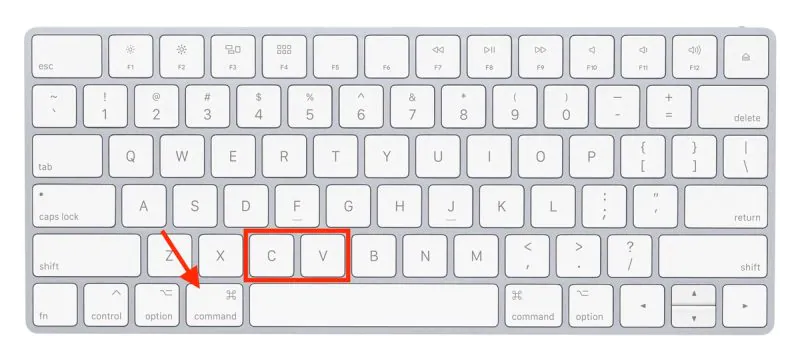
Pour faire du copier-coller avec des combinaisons sur Mac, vous devez commencer à sélectionner l’élément à copier. S’il s’agit de tous les éléments de la page, vous pouvez utiliser la combinaison Commande + A. S’il s’agit d’un élément particulier, servez-vous de votre trackpad tactile pour le sélectionner. Saisissez la combinaison Commande + C, pour copier, ou la combinaison Commande + X pour couper. Servez-vous ensuite de la Combinaison Commande + Tabulation pour aller sur la page où vous devez coller l’élément. Là, placez votre curseur à l’endroit idéal et saisissez la combinaison Commande + V.
Enfin, si vous constatez que votre copier-coller ne marche pas, vous pouvez redémarrer le MacBook. Cela devrait résoudre le problème.